Din panoul de comenzi [Create] -> [Geometry] -> [Standard Primitives] -> [Box] se adauga in scena un cub cu dimensiunile Length=100, Width=100 si Height=100. Numarul de segmente (segs) va ramāne egal cu 1 deoarece cubul nu va necesita modificari complexe (fig.1):
Figura 1: Crearea corpului zarului, un cub
Pe fetele acestui cub se plaseaza punctele negre ce vor da valoarea fetei respective (de la 1 la 6). Din panoul de comenzi [Create] -> [Geometry] -> [Standard Primitives] -> [Cylinder] se creeaza un cilindru de raza (radius)=6, inaltime (height)=2 si laturi (sides)=30 (fig. 2):
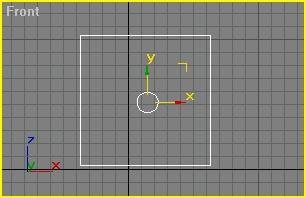
Figura 2: Crearea primului punct negru, un cilindru
La crearea cubului si a cilindrului, in lista derulanta cu optiuni se afla sectiunea [Name and Colour]. In stānga este dat numele obiectului geometric creat, iar in dreapta, culoarea sa. Pentru cub se alege culoarea alba, iar pentru cilindru, culoarea neagra.
Urmatoarea etapa a modelarii zarului este plasarea cilindrilor negri pe fetele cubului astfel incāt fata 1 sa fie opusa fetei 6, fata 2 opusa fetei 5 si fata 3 opusa fetei 4.
Pentru a obtine numarul necesar de cilindri se va clona in 21 de exemplare (6+1, 5+2, 4+3) cilindrul existent (fig.3):
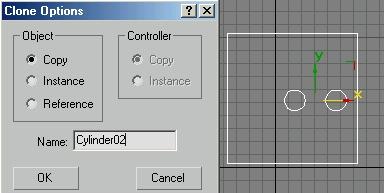
Figura 3: Clonarea cilindrului
Cilindrii clonati vor fi identici ca dimensiune, forma si culoare cu originalul, dar numele se schimba (Cylinder02, Cylinder03 etc).
Utilizind comenzile Select and Move si Select and Rotate, situate in bara cu instrumente de lucru, se deplaseaza cilindrii si cubul astfel incāt fiecare cilindru nou creat se va plasa pe fata de care apartine, iar cea mai mare parte a sa sa se afle in interiorul cubului (fig.4):
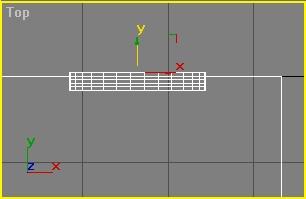
Figura 4: Plasarea cilindrului pe una din fetele cubului
Pentru amplasarea corecta a cilindrilor (punctele negre) pe fetele cubului este recomandat sa se utilizeze ca model un zar real.
Este recomandabil ca, dupa incheierea proceselor de clonare si amplasare a cilindrilor, sa se selecteze toate obiectele din scena (cei 21 de cilindri si cubul) si sa se grupeze intr-un singur obiect pentru o mai buna manipulare, daca zarul se va folosi intr-o scena mai complexa, alaturi de alte obiecte. Gruparea obiectelor intr-unul singur se face folosind comanda Group din meniul Group.
Rezultatul acestei aplicatii se vede in Figura 5:
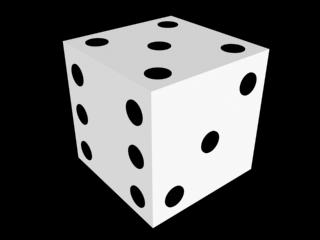
Figura 5: Modelul final al zarului

